- Wenn Sie E-Mails an mehrere Benutzer senden, müssen Sie diese im Auge behalten.
- Eine Windows 10-E-Mail-Lesebestätigungsfunktion sollte sich als nützlich erweisen, oder?
- Leider können Sie keine Windows-E-Mail-Lesebestätigung hinzufügen. Zumindest nicht direkt in der Mail App.
- Sie können diese Einstellung jedoch in anderen E-Mail-Clients auswählen, die mit Windows 10 kompatibel sind.
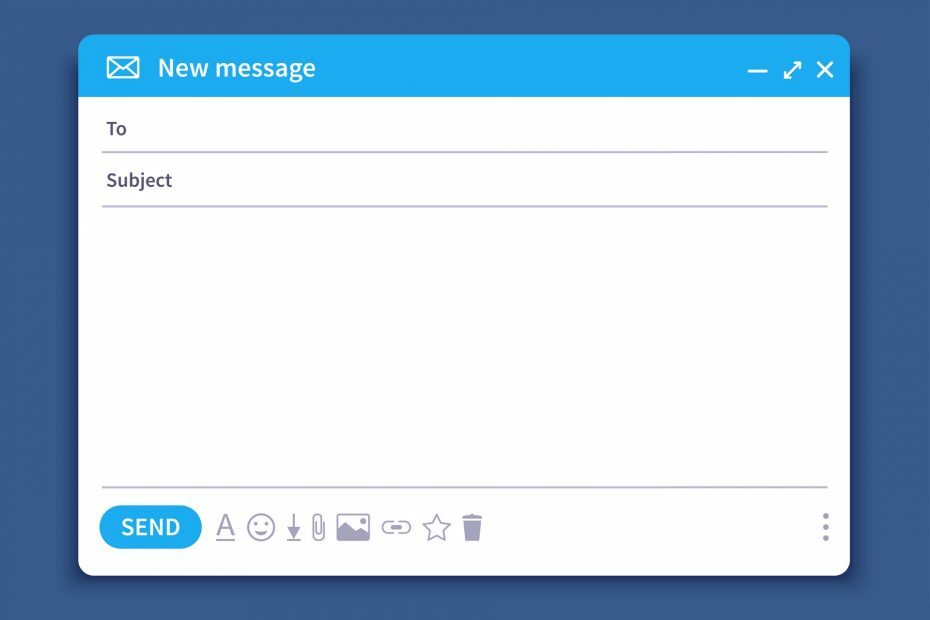
Ihr E-Mail-Client/Konto bereitet Ihnen Kopfschmerzen? Wir bieten Ihnen die perfekter E-Mail-Client das zentralisiert alle Ihre E-Mail-Konten und ermöglicht Ihnen den fehlerfreien Zugriff auf Ihre wichtigen Daten. Sie können jetzt Folgendes tun:
- Verwalten Sie ALLE Ihre E-Mails in einem einzigen Posteingang
- Einfache Integration beliebter Apps (Facebook, Todoist, LinkedIn, Dropbox, etc.)
- Greifen Sie von einer einzigen Umgebung aus auf alle Ihre Kontakte zu
- Beseitigen Sie Fehler und verlorene E-Mail-Daten
E-Mail einfach & schön gemacht
Wenn Sie eine wichtige Nachricht senden E-Mail Nachricht, ist es immer gut zu wissen, wann die E-Mail geöffnet wurde. Eine Windows 10-E-Mail-Lesebestätigung ist dafür das perfekte Werkzeug.
Diese Funktion ist äußerst nützlich, wenn Sie sich online auf Stellen bewerben, auf die Antwort eines wichtigen Kunden auf Ihre E-Mail warten usw.
Das Tolle daran ist, dass Sie eine Windows Mail-Lesebestätigung nur für eine einzelne E-Mail-Nachricht aktivieren oder als Standardoption für alle E-Mails festlegen können.
Dadurch können Sie selektiv auswählen, wann diese Funktion aktiviert ist. Beachten Sie jedoch, dass Sie nichts tun können, wenn Ihre Kontakte nicht damit einverstanden sind, Ihnen eine Lesebestätigung zu senden.
Wie Microsoft erklärt:
Eine Lesebestätigung bestätigt, dass Ihre Nachricht geöffnet wurde. In Outlook kann der Nachrichtenempfänger das Senden von Lesebestätigungen ablehnen. Es gibt andere Szenarien, in denen keine Lesebestätigungen gesendet werden, z E-Mail-Programm unterstützt keine Lesebestätigungen. Es gibt keine Möglichkeit, einen Empfänger zum Senden einer Lesebestätigung zu zwingen.
Eine Lesebestätigung von Windows 10 Mail benachrichtigt Sie also, wenn Personen Ihre E-Mails öffnen und lesen. So fordern Sie ohne weiteres eine Lesebestätigung in E-Mails für Windows 10 an.
Wie erhalte ich eine Lesebestätigung in Windows 10 Mail?
1. Verwenden Sie einen E-Mail-Client eines Drittanbieters, der Lesebestätigungen unterstützt
Dieser E-Mail-Client ist sowohl in Desktop- als auch in Webform verfügbar und verhalten sich beide gleich gut. Die anpassbare Benutzeroberfläche ist nicht nur für Aussehen und Geschmack gedacht, sondern verbessert auch Ihren Workflow, indem Sie eine maßgeschneiderte Organisation Ihrer E-Mails ermöglichen, unabhängig davon, wie viele Konten darauf registriert sind.
So können Sie Lesebestätigungen in Mailbird verwenden:
- Öffnen Mailbird.
- Gehen Sie zur Schaltfläche oben links.
- Es sieht aus wie 3 horizontale Linien.
- Klicke auf die Einstellungen.
- Gehe zu Komponieren.
- Aktivieren Sie das Kontrollkästchen neben E-Mail-Tracking standardmäßig aktivieren.


Mailbird
Ausgestattet mit E-Mail-Tracking-Funktionen, die Sie ein- und ausschalten können, ist Mailbird ideal für diese Aufgabe!
2. Outlook verwenden
- Erstellen Sie eine neue Nachricht.
- Klicke auf Werkzeuge aus dem Menü.
- Aktivieren Sie das Kästchen mit der Aufschrift Lesebestätigung anfordern.
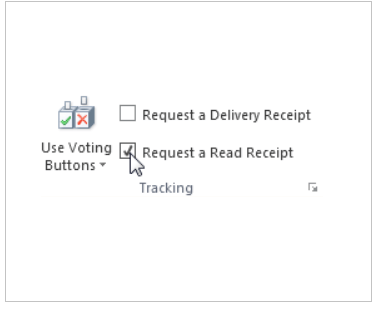
- Senden Sie die Nachricht ganz normal.
- Wenn Ihr Kontakt die von Ihnen gesendete E-Mail erhält, wird er aufgefordert, zu bestätigen, dass er damit einverstanden ist, dass Sie die Quittung erhalten, und das war's.
So fügen Sie eine Lesebestätigung in Outlook hinzu. Leider können Sie keine Windows 10-E-Mail-Lesebestätigung hinzufügen. Das bedeutet jedoch nicht, dass Sie diese Funktion nicht nutzen können.
Wenn Sie diese Schritte befolgen, sollten Sie in der Lage sein, Ihren gesendeten E-Mails Lesebestätigungen hinzuzufügen, damit Sie nie den Überblick verlieren, wer sie erhalten hat. Teilen Sie uns im Kommentarbereich unten mit, welche Methode Sie verwendet haben.
